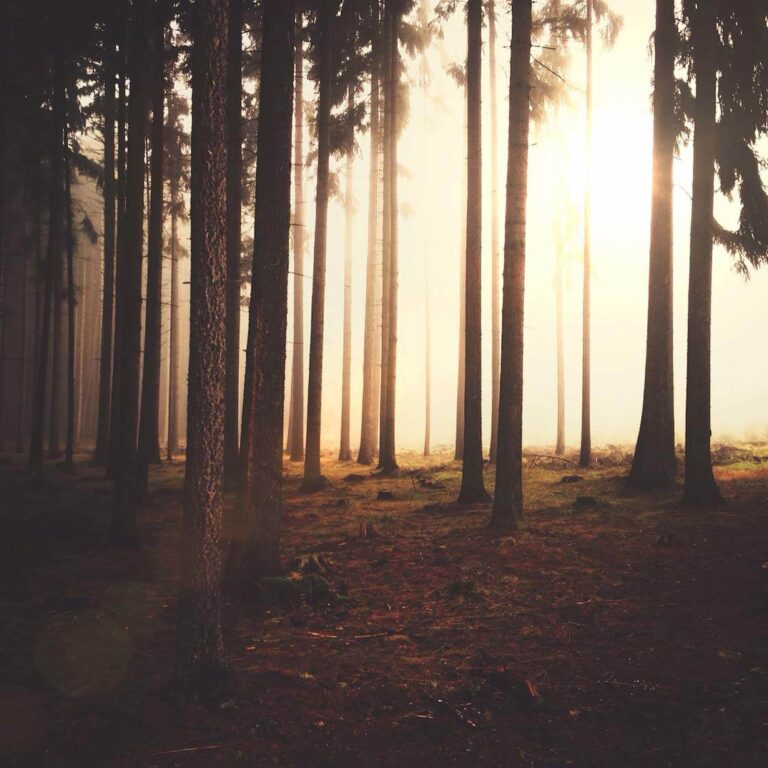Иногда возникает ощущение, что для получения правильного снимка нужно что-то угадать. Вы что-то меняете, делаете еще один снимок, смотрите на экран на задней панели фотоаппарата, ищете, что исправить. И повторяете.
Lightroom позволяет привязываться к нему напрямую, чтобы он импортировал изображения по мере съемки.
Как и многие другие лучшие трюки в фотографии, привязка к Lightroom проста, если знать, как это сделать! Приступайте к работе с помощью нашего пошагового руководства, приведенного ниже.

Что такое привязка?
Привязка или тетеринг означает подключение камеры к компьютеру, планшету или смартфону. Изображения появляются на экране по мере того, как вы их снимаете.
Вы можете сделать это без проводов или с помощью обычного USB-кабеля. Существует несколько приложений и программ, которые позволяют использовать привязку.
Сегодня мы расскажем о том, как подключиться к Lightroom напрямую с помощью USB-кабеля.
Основное преимущество привязки заключается в том, что вы можете просматривать снимки по мере их съемки. Это может избавить от некоторых догадок в процессе фотосессии. Это также облегчит обсуждение фотографий с клиентами по мере их получения.
Возможность просматривать, анализировать и корректировать фотографии во время съемки также может привести к уменьшению количества изображений, которые придется отбраковывать впоследствии. Меньше изображений, которые нужно отбраковывать, означает более быстрый рабочий процесс для вас!
Не так уж много недостатков у привязки. Главное, о чем следует помнить, – это то, что процесс фотосъемки становится медленнее.
Посмотрев на каждое изображение, как оно появляется на экране, вы получаете больше времени во время съемки, чтобы довести до совершенства каждую установку.
Это должно уравновеситься позже, когда у вас будет меньше фотографий для просмотра во время пост-продакшна.
Как использовать привязку к Lightroom
Все, что вам нужно для привязки к Lightroom, – это ваша камера, компьютер и длинный USB-кабель.
Ноутбук лучше всего подходит для портативности. Вы можете приобрести тележку на колесиках, на которой ноутбук будет стоять во время съемки.
А теперь давайте погрузимся в шаги по настройке привязки к Lightroom!
Шаг 1
Подключите камеру к компьютеру с помощью длинного кабеля USB. Это создаст прямую линию связи между камерой и компьютером.
Вы хотите, чтобы длина кабеля была не менее 1.5 метров. Имейте в виду, что вам может понадобиться большая длина, если вы планируете больше двигаться во время съемки.
Шаг 2
Используйте команду File Tethered Capture Start Tethered Capture. Это сообщит Lightroom, что вы хотите начать привязанную сессию.
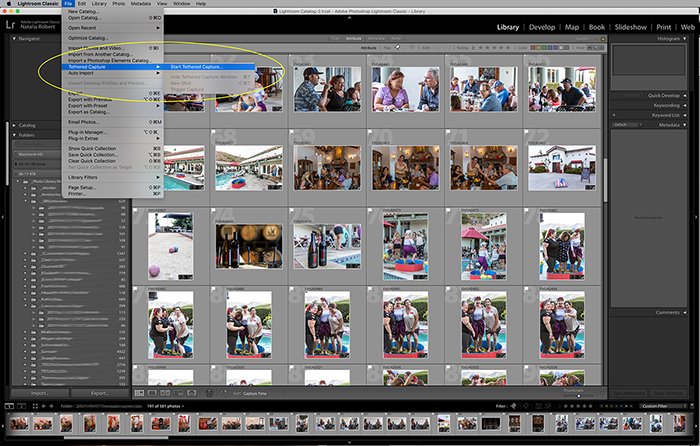
Шаг 3
Появляется диалог, в котором можно задать настройки импорта Lightroom для всей сессии.
Здесь вы сможете сделать несколько вещей. Вы можете дать имя своей сессии и выбрать место сохранения импортированных файлов. Вы также можете задать шаблон именования для новых файлов, добавить метаданные и ключевые слова.
Убедитесь, что параметр Отключить автопродвижение НЕ выбран. Автопродвижение позволяет ему показывать самый последний захват.
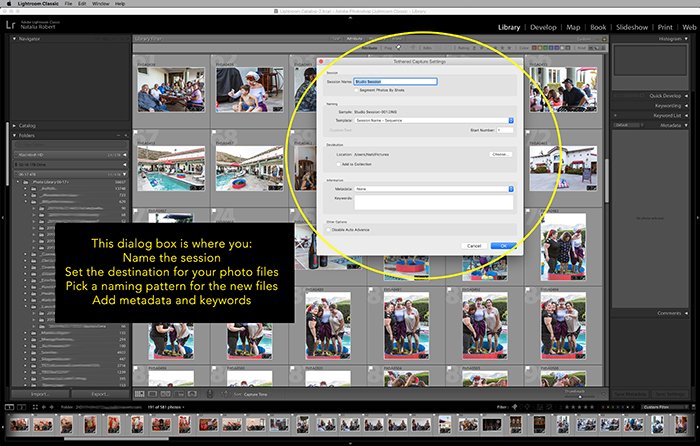
Шаг 4
Нажмите кнопку OK, чтобы начать. Здесь LR определит вашу камеру.
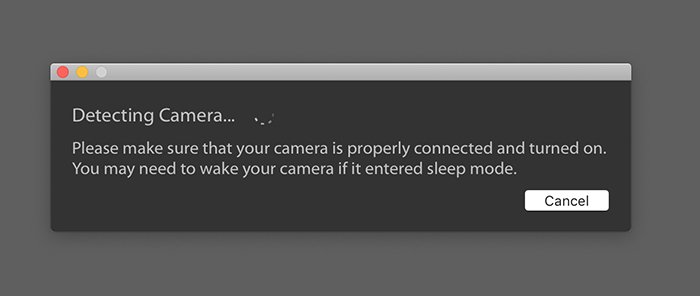
Шаг 5
Начинайте фотографировать!
Что нужно знать
С помощью привязки к Lightroom можно управлять некоторыми настройками камеры во время съемки. Она даже позволяет делать снимки в Lightroom! Вы можете настроить выдержку, апертуру, ISO, и баланс белого.
Вы также можете выбрать пресет из существующей библиотеки, чтобы применять его ко всем фотографиям по мере их импорта.
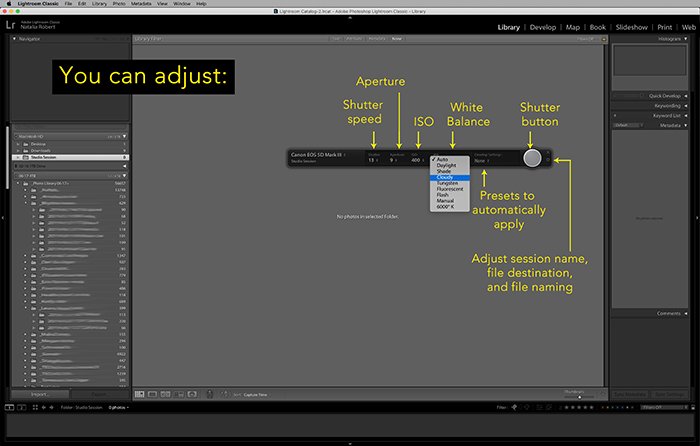
Если у вас возникли проблемы с обнаружением Lightroom вашей камеры, есть кое-что, что можно попробовать.
Сначала убедитесь, что ваша камера совместима с привязкой к Lightroom. Не все марки и модели совместимы.
Также, возможно, ваш кабель плохо работает, поэтому попробуйте поменять его на более новый, чтобы проверить, в этом ли проблема.
И наконец, проверьте прошивку вашей камеры и установленную версию LR. Убедитесь, что они обе обновлены до последних доступных версий.
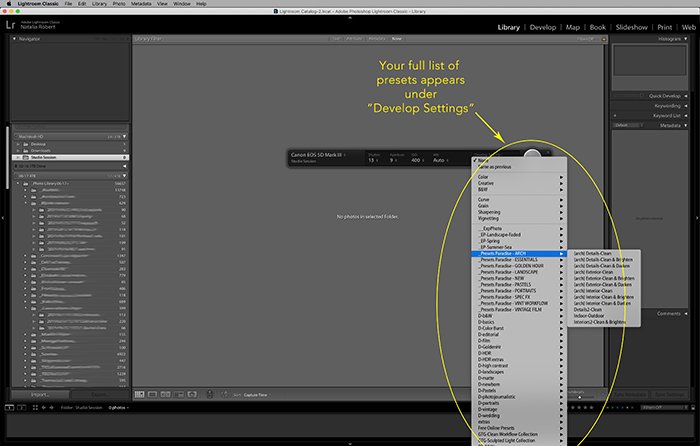
Заключение
Занимаетесь ли вы фотографией продуктов, портретной съемки, или архитектурной съемки, привязка камеры может избавить вас от многих головных болей.
Просмотр фотографий в процессе съемки позволяет вносить коррективы на месте и вовлекать клиента в процесс!
Одним из самых простых решений, особенно когда вы начинаете изучать привязку, является привязка непосредственно к Lightroom. Следуя приведенным выше инструкциям, вы легко сможете привязать к Lightroom свою следующую фотосессию!